iPhone SE - Como ativar ou desativar o bloqueador de pop-ups
Você está recebendo pop-ups indesejados no seu iPhone? Ou talvez você precise de um pop-up, mas ele está sendo bloqueado? O navegador Safari no seu iPhone possui um bloqueador de pop-ups ativado por padrão, mas é uma configuração que você pode ajustar.
Nosso guia abaixo mostra onde encontrar a configuração do bloqueador de pop-ups do iPhone SE para que você possa ligá-lo ou desligá-lo, dependendo das suas necessidades atuais.
Como usar o bloqueador de pop-ups em um iPhone SE
As etapas deste artigo foram executadas em um iPhone SE, no iOS 10.3.2. Este guia mostra como encontrar a configuração que controla o Bloqueador de Pop-ups no navegador Safari. Isso não afetará as configurações de pop-ups em outros navegadores que você possa usar no seu iPhone, como Firefox ou Chrome. Esses navegadores têm seus próprios bloqueadores de pop-up que podem ser acessados através do menu Configurações no respectivo navegador.
Etapa 1: abra o menu Configurações .

Etapa 2: role para baixo e escolha a opção Safari .
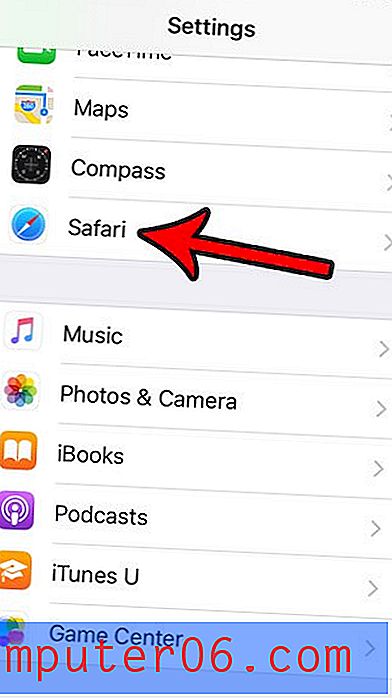
Etapa 3: vá até a seção Geral e defina a configuração Bloquear pop-ups conforme sua preferência. Quando o botão está na posição correta, o Safari bloqueia pop-ups. Quando está na posição esquerda, o Safari não bloqueia pop-ups. A configuração padrão é para que o bloqueador de pop-ups seja ativado.
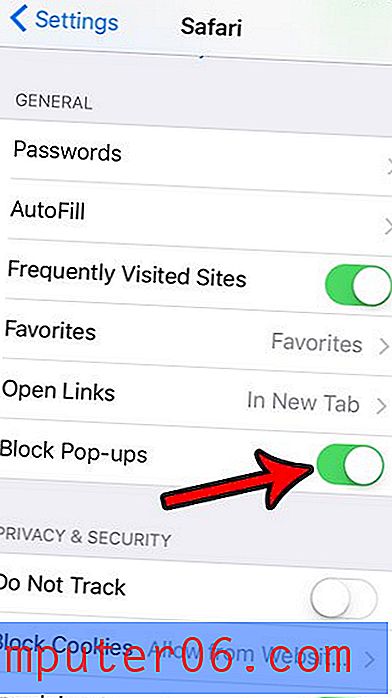
Confira a seleção de capas para iPhone SE da Amazon, se você comprou recentemente o seu telefone e deseja protegê-lo caso o deixe cair.
Você está prestes a baixar um aplicativo grande ou colocar muita mídia no seu dispositivo? Descubra como verificar o espaço de armazenamento disponível no telefone para determinar se você precisa ou não excluir alguma coisa antes de fazê-lo.



